
|
概述 本章主要讲解通过STM32CUBEMX 生成代码,使用STM32CUBEIDE进行代码编写。 1 A- j3 j+ {3 v生成例程 使用STM32CUBEMX生成例程,这里使用NUCLEO-F103RB开发板。 
新建一个工程,这里有3种新建工程方式。 ● 基于MCU新建工程 ● 基于ST模块新建工程 ● 基于案例新建工程 创建时候,可以查看开发板或者芯片的基础资料。 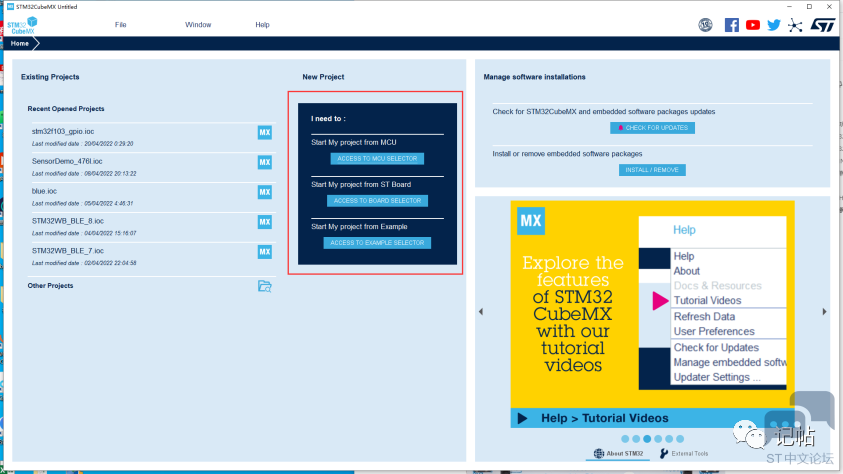
或者查看ST官网,有资料进行下载。 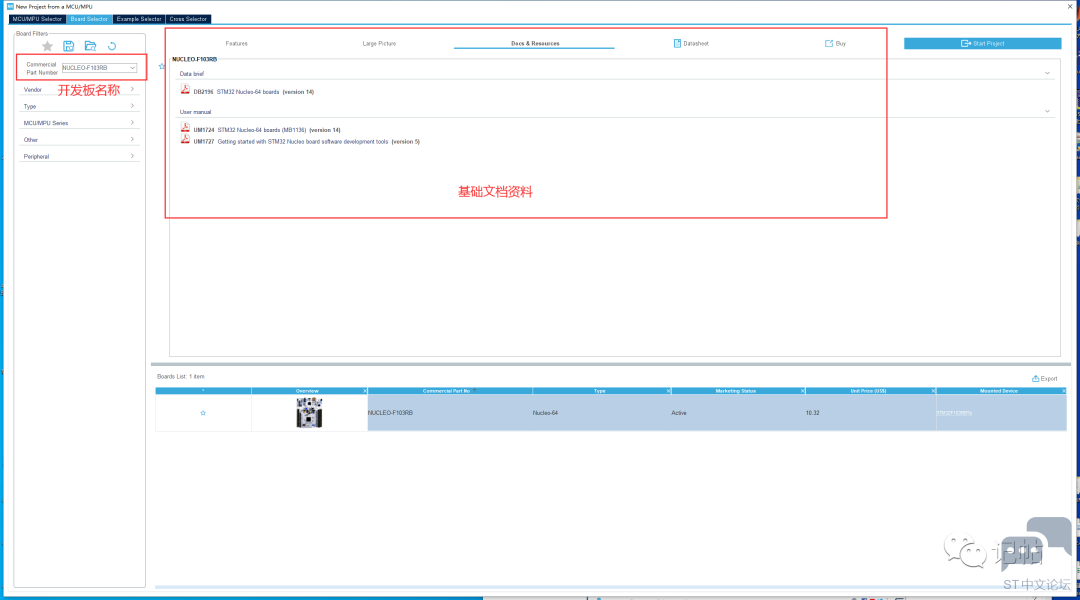
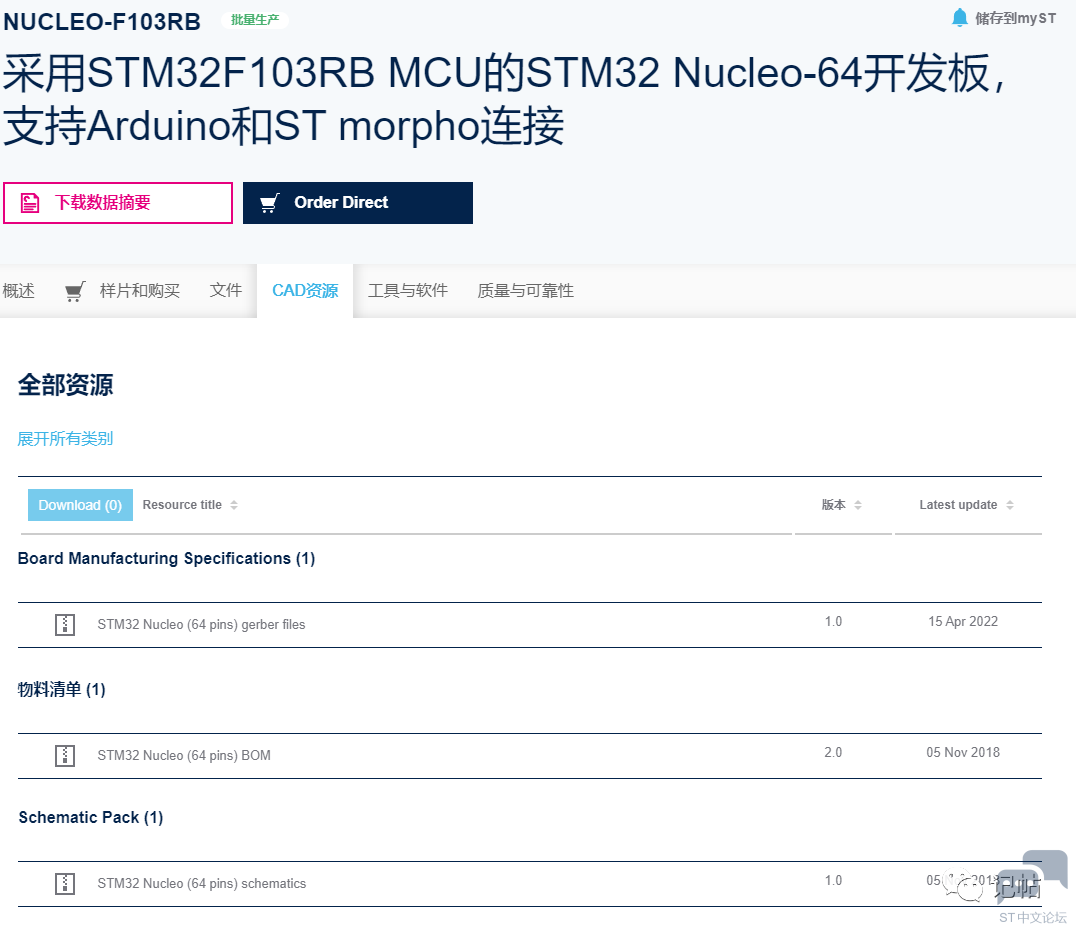
查看HAL库手册 点击Help->Updater Setting ! |0 z! H, h" x/ Y' c! W3 m 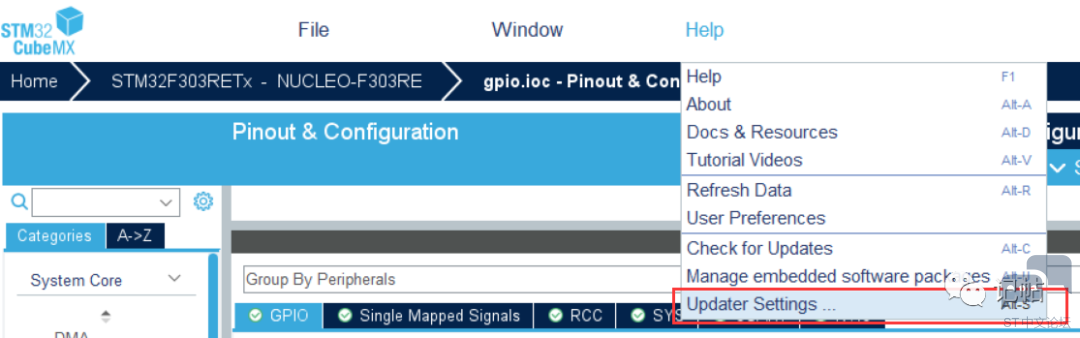
可以查看到目录。 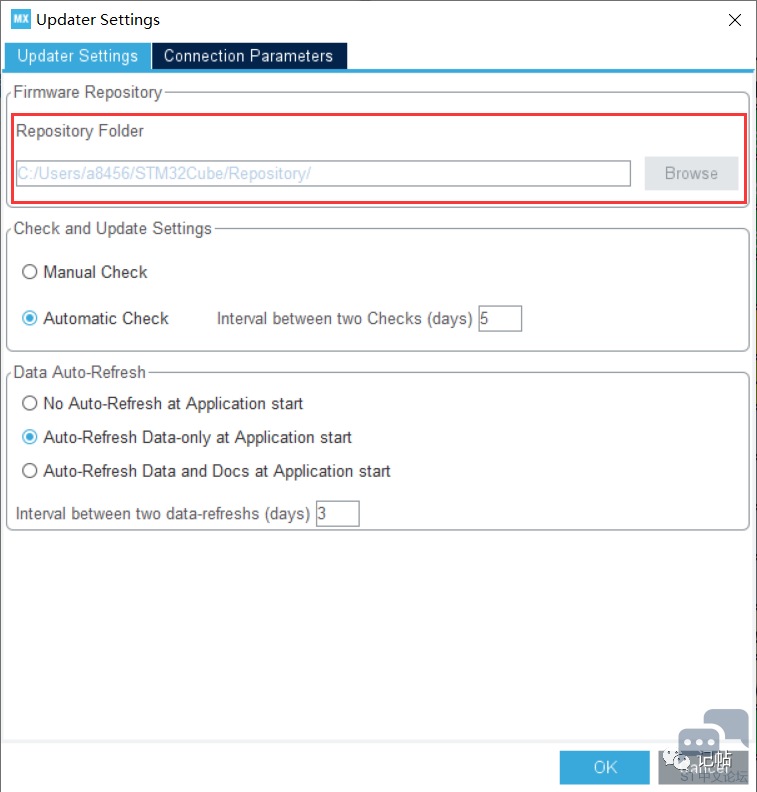
在该目录下可以查看到许多不同的包,以STM32F103为例,该说明文档在STM32Cube_FW_F1下。 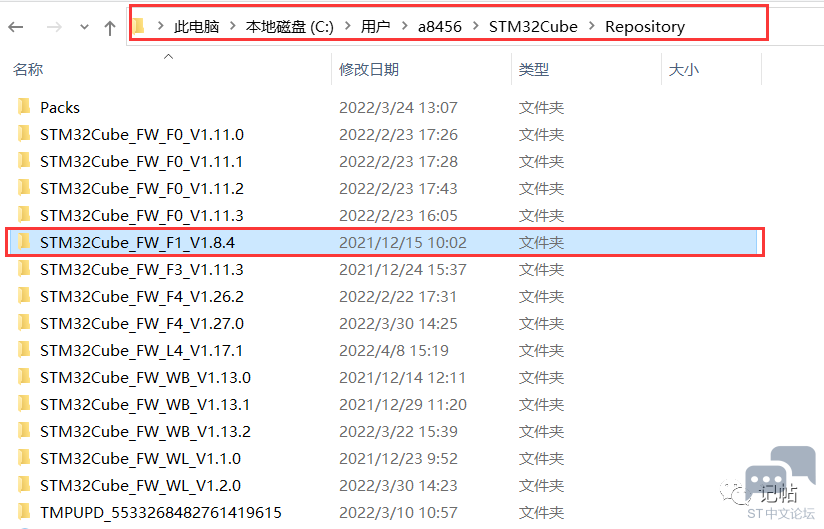
进入Drivers\STM32F1xx_HAL_Driver中,可以查看到芯片对应的HAL库文档。 % ?" e: X. N! g; }8 `$ K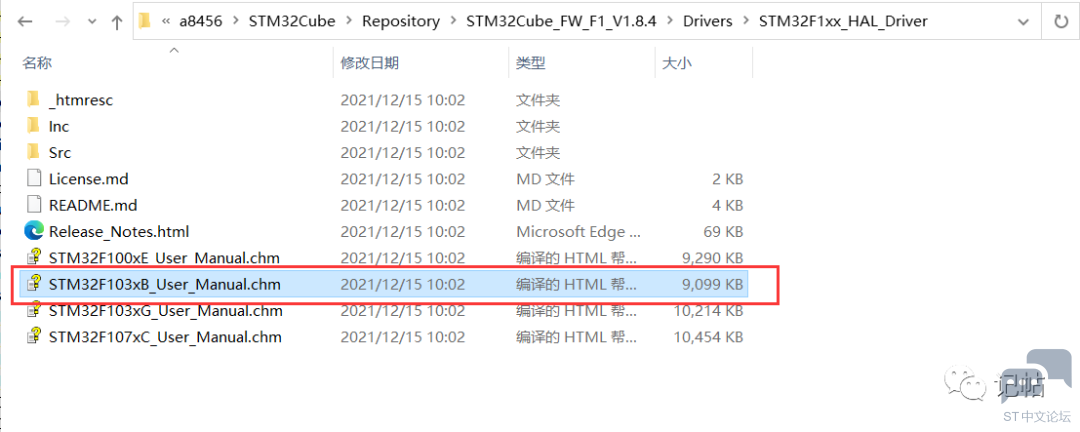
以 HAL_GPIO_WritePin函数为例,可以通过目录进行查找。 # V5 y$ Z5 s; S% P6 @9 b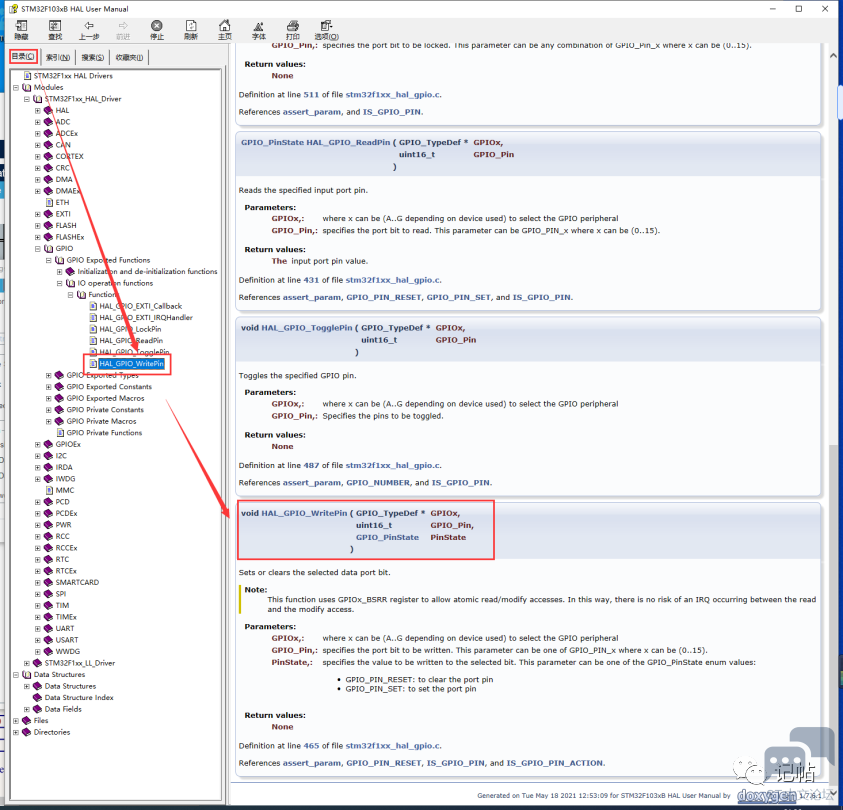
也可以在索引中直接进行搜索。 ! ]1 p0 A" H4 Y* l4 A0 y' H5 {0 S5 B$ c( t1 p/ y3 ~+ _1 ~6 `5 v 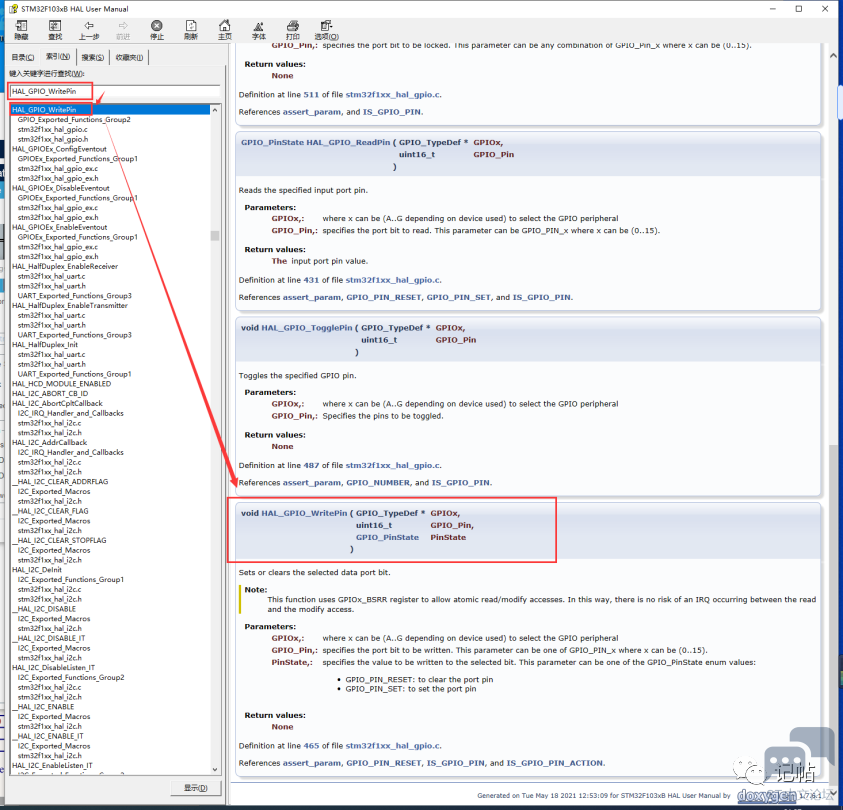
生成案例 查看开发板资料,可以看到LD2的LED由PA5管脚进行控制。 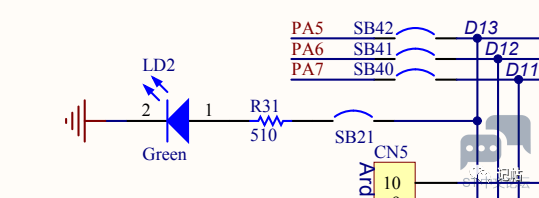
配置PA5为输出IO口。 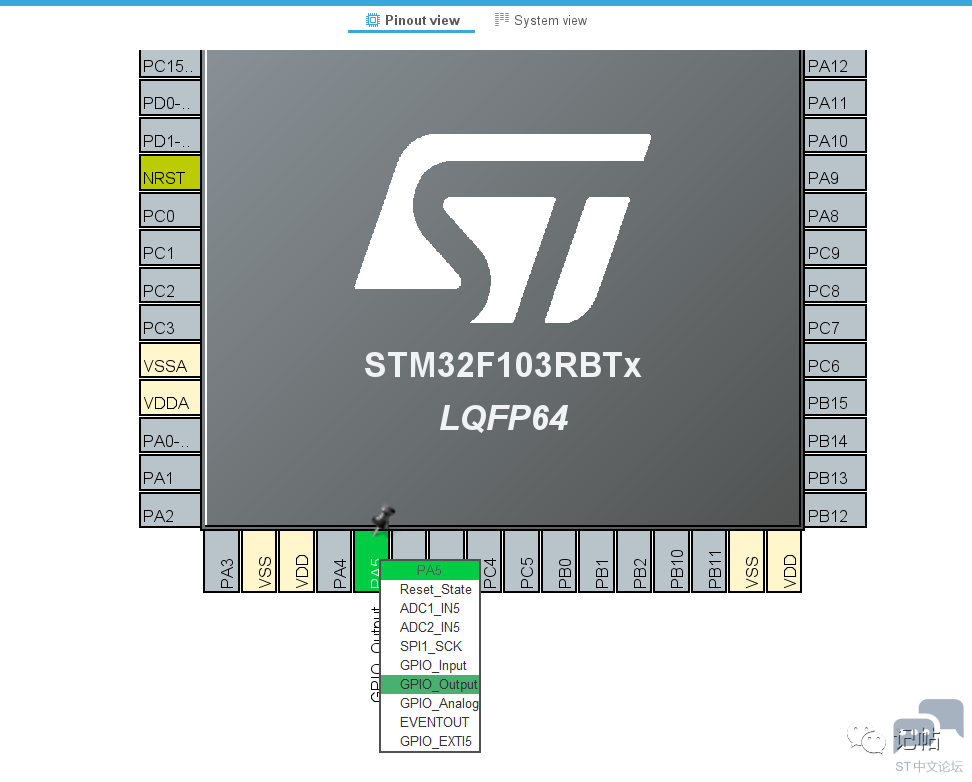
也可以定义IO口为自己喜欢的名字。 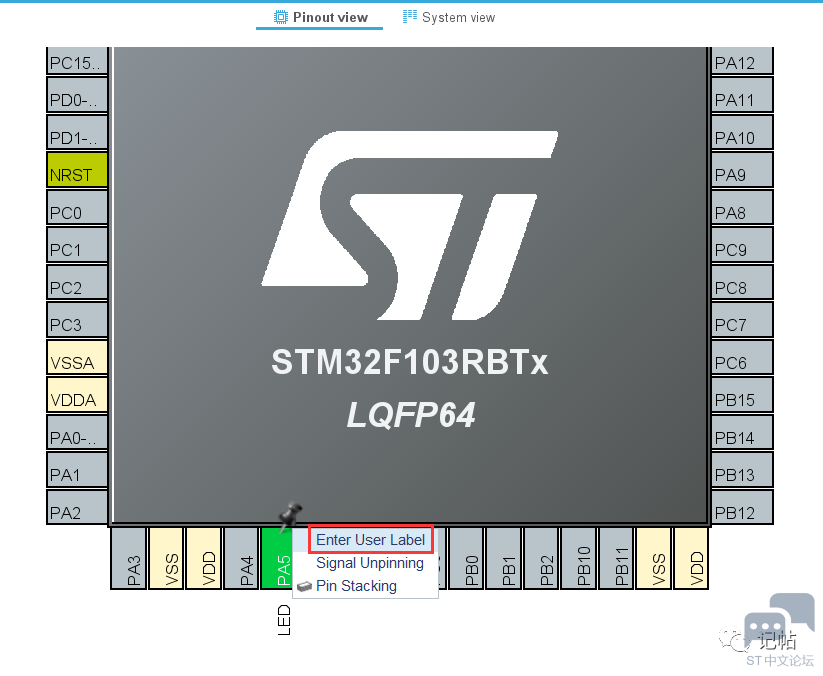
工程设置 配置工程名称和路径。 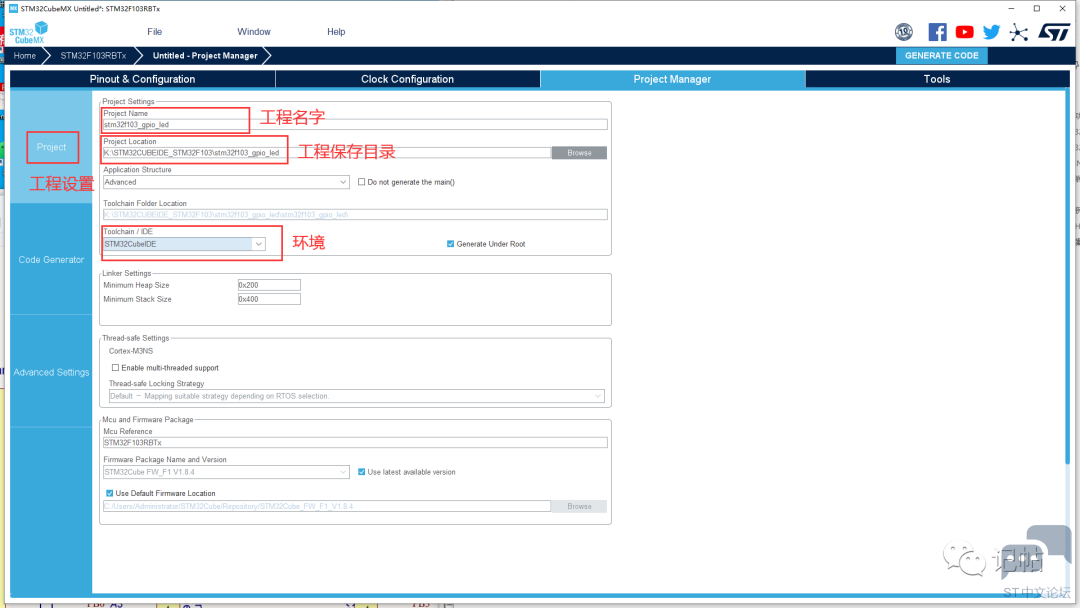
工程文件设置。 * O& a) q- }* p5 F* U. I4 s& z/ a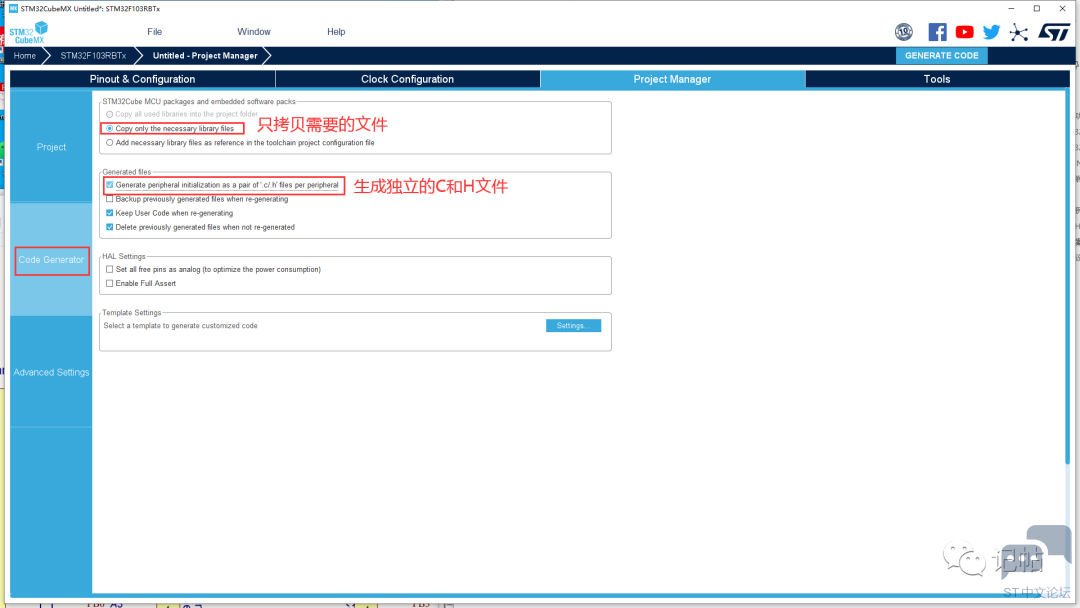
配置完毕点击GENERATE CODE。 代码 在inc文件夹中的main.h中,可以看到刚刚的PA5声明已经写入。 : ?9 t; d" a, k) t4 K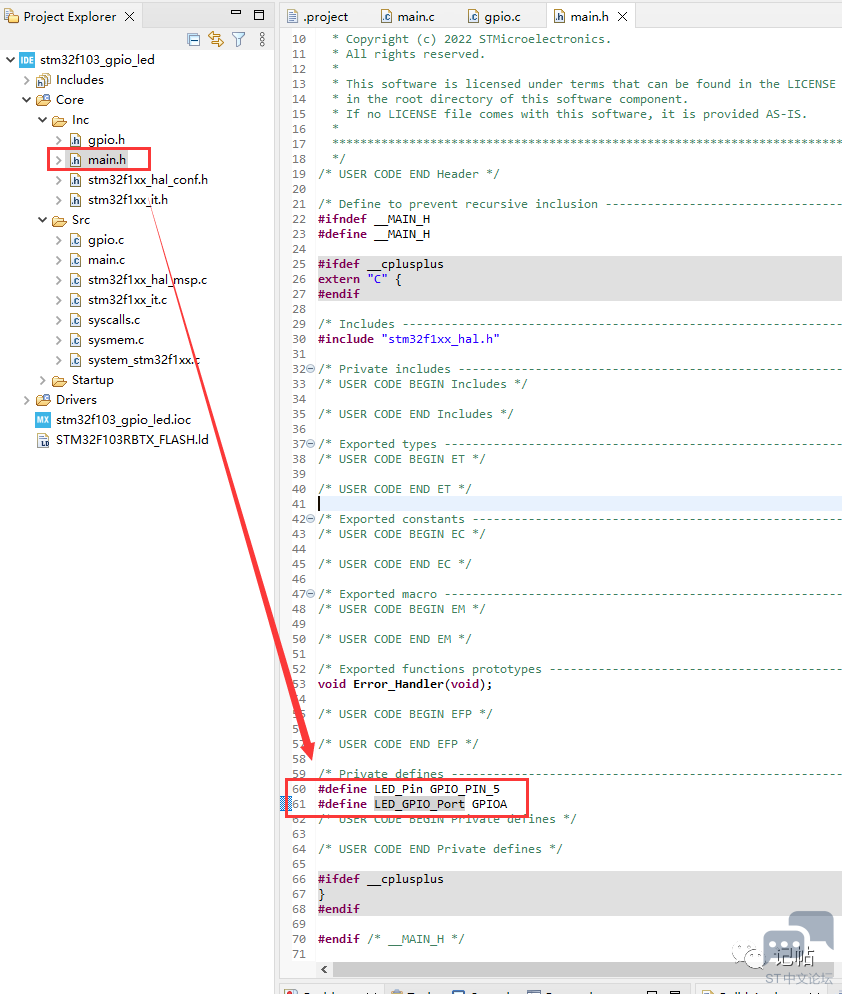
在主循环中加入灯闪烁的代码。
主要使用的按键如下,后续会讲解如何编译调试。 8 q% @+ Z8 A4 K6 Q: c& s# `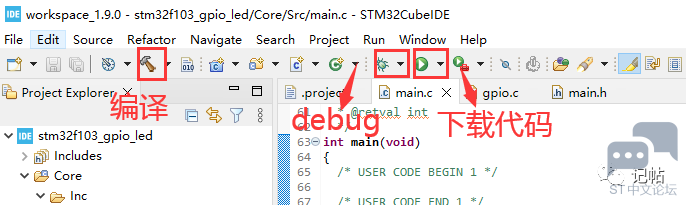
转载自:记帖 如有侵权请联系删除 |
新版STM32Cube for Visual Studio Code开发体验
【STM32N6570-DK评测】摄像头video encoder
实战经验 | STM32CubeIDE实用技巧之工程联调
【STM32H745I-DISCO】基于TouchGFX的工业控制器界面设计
【下载问题解决】关于ST官网下载软件问题解决
【STM32N6570-DK评测】开发环境及LED debug
实战经验 | 基于STM32CubeIDE下载TouchGFX GUI应用的出错分析
实战经验 | 如何修改STM32Cube固件包的存储位置
兔哥的杂谈【002】——如何性价比更高地去编译STM32
IDE删除编译中间文件
 微信公众号
微信公众号
 手机版
手机版
